C# winform 程序打包部署-带数据库安装部署打包
由于程序打包的需要,在网上找到一篇不错的,在实践过程中发现一些小的问题,所以作了一些备注,以便后来看到的人能更顺利的完成安装包的制作
使用VS 自带的打包工具,制作winform安装项目
开发环境:VS 2008 Ms sqlserver 2008
操作系统:Windows 7
开发语言:C#
项目名称:**系统
步骤:
第一步:打开开发环境VS2008,新建项目,选择其他项目类型,再选择"安装项目",输入名称及选择安装路径;

第二步:进入文件系统选项卡,选择应用程序文件夹,在中间的空白区域右键选择"添加文件",添加项目文件(exe,dll);


注:如果安装项目在你的项目中。建议使用项目输出的形式。这样项目变更时,安装程序也会相应的变更。如下图。主输出一定要选择你要打包的项目。

第三步:添加项目所需文件;这里有两个文件夹需要注意(DataBase和Report),因为DataBase是存储项目数据库,而Report则是存储项目所需的报表文件.rpt,因此呢,在应用程序夹中也需要建同名的文件夹,并且添加所需的文件。效果:

备注:在程序文件夹中可以创建必须要有的文件夹,及添加其它的资源文件
第四步:为了在开始程序菜单中和桌面应用程序中看到安装程序,这里我们就需要为项目创建快捷方式。右键选择可执行文件 (PersonFinance.exe),创建快捷方式,进行重命名"**公司**管理系统",将该快捷方式拖放到 '用户的"程序"菜单' 中。重复该步骤将新建的快捷方式添加到 "用户桌面" 文件夹中
最好在用户菜单中建立一个文件夹,存放安装程序

备注:用户的“程序”菜单中最好创建你想显示在开始-程序的程序名称的文件夹,这样你的快捷方式将会在该目录下;另可以给快捷方式添加个性化图标,快捷方式的属性页中 icon中设置
第五步:设置系统必备,右键选择安装项目,进入属性页中,单击"系统必备"按钮,进入系统必备对话框;勾选"创建用于安装系统必备组件的安装程序",在安装系统必备组件列表中,选择
1)、Windows Installer 3.1(必选)
2)、.NET Framework 3.5 (可选)参考最后说明
3)、Crystal Report Basic for Visual Studio2008(x86,x64) (可选) 项目中用到了水晶报表就需要勾选此项
重要一点:勾选"从与我的应用程序相同的位置下载系统必备组件(D)",其实意思就是说你勾选后,生成安装项目时,在你安装项目的路径下,会有你在系统必备组件列表中勾选的组件.(系统自动完成,这一点还不错,不需要你自己去下载组件)

第六步:卸载程序,因为安装包做好之后不能只有安装程序,还要有卸载程序
首先呢,在"C:\WINDOWS\system32"路径下,找到msiexec.exe 添加到应用程序文件夹中,创建快捷方式,并命名"卸载管理系统"或"Uninstall"
其次呢,选择安装项目的ProductCode

右键选择卸载程序的快捷方式,进入属性,在Arguments选项中 输入/x 及ProductCode; 例如:/x {6931BD71-5C5E-4DA1-A861-14C7D1A78B97}
将卸载程序同时存放到用户的开始菜单的文件夹中(在第四步中新建)
第七步:更改安装程序属性,右键选择安装项目属性,可以设置项目作者及名称,其他属性信息可以根据实际情况进行设置.

第八步:生成安装项目
生成时,会出现些警告:应将“msiexec.exe”排除,原因是其源文件“C:\WINDOWS\system32\msiexec.exe”受到“Windows 系统文件保护”。
两个或多个对象具有相同的目标位置(“[targetdir]\model.dll”)
解决方案:
第一种:都不处理
第二种:第一类警告,可以编写卸载程序
第二种警告:删除相同的文件
安装项目制作完毕.
安装及运行:
直接运行steup.msi 或是setup.exe 会出现安装窗体
在桌面和开始菜单中也会有相应的安装程序、卸载程序。
说明及小结:
1、.net framework 框架是可选的,不一定说你采用的是VS2008开发就必须要使用.net framework 3.5,只要你在程序中没有使用到.net framework 3.5 的特性比如(LINQ),那么你选择框架时,是可以选择2.0的,为什么?因为2.0只有20多MB,而3.5则有200多MB。
更改方式:在安装项目下面有个检测到的依赖项文件,双击里面的Microsoft .net framework,进入了启动条件选择卡,右键选择.net frmaework 在Version中选择你所需的.net framework框架

接下来看看如何打包数据库。
C# WINFORM 打包数据库
实现效果:安装项目时直接附加数据库。

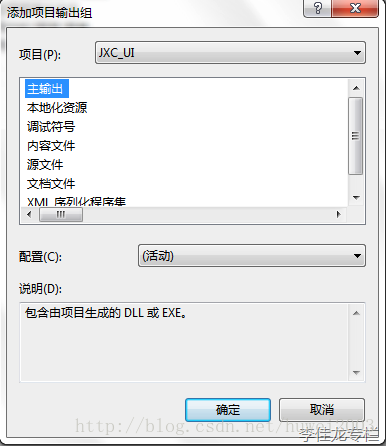
选择你的项目中的启动项目,下面的列表中,默认就是主输出,确定。
3.此时在文件系统的中间栏目,会自动列出编译所需的文件。一个简单项目打包差不多,还有快捷方式什么的,就不说了。开始重点了。
创建安装程序类
4.在解决方案资源管理器中,新建一个类库项目【InstallDB】,删除Class1.cs,新建一个安装程序类[InstallDB.cs],等下将在这个类中编写附加数据库代码。

5.在刚新建的安装项目上右键,【视图】->【用户界面】:

6.然后右键这个文本框(A),将其上移到欢迎使用下面:(这点很重要)


备注:如果还有一些自定义的属性要写,可以添加文件框B,....
8.右键【自定义操作界面】的【安装】节点,【添加自定义操作】,弹出的对话框。
9.在查找范围里选择应用程序文件夹,再点击右侧的【添加输出(O)…】,选择刚新建的安装程序类项目,默认还是主输出,确定。此时:

说明:其中前四个方括号中的大写字母,为上面第6步图中输入的四个EditProPerty属性,需要对应好。最后一个targetdir的值的意思是安装后文件的目录路径。
特别提醒:前三个"/XXX=[XXX]"后面 ,都有一个空格的
备注:这个很重要,复制过去后最好手动去掉空格后再添一个空格,注意最后TARGETDIR 写法不同, 不要更改,否则程序里这些设置的参数读取不到值,安装会失败
11.现在可以添加数据库文件了,在刚新建的安装项目上右键,【添加】->【文件】,选择你的MDF和LDF文件,就是安装时需要附加的数据库文件。
12.最后,我们只需在安装程序类里编写附加数据库的代码了。打开上面第4步中新建的安装程序类,参考下方的代码,编写适合您的附加数据库代码:
/// 附加数据库方法
/// </summary>
/// <param name="strSql">连接数据库字符串,连接master系统数据库</param>
/// <param name="DataName">数据库名字</param>
/// <param name="strMdf">数据库文件MDF的路径</param>
/// <param name="strLdf">数据库文件LDF的路径</param>
/// <param name="path">安装目录</param>
private void CreateDataBase( string strSql, string DataName, string strMdf, string strLdf, string path)
{
SqlConnection myConn = new SqlConnection(strSql);
String str = null ;
try
{
str = " EXEC sp_attach_db @dbname='"+DataName+"',@filename1='"+strMdf+"',@filename2='"+strLdf+"'";
SqlCommand myCommand = new SqlCommand(str, myConn);
myConn.Open();
myCommand.ExecuteNonQuery();
MessageBox.Show("数据库安装成功!点击确定继续");//需Using System.Windows.Forms
}
catch(Exception e)
{
MessageBox.Show("数据库安装失败!" + e.Message+"\n\n"+"您可以手动附加数据");
System.Diagnostics.Process.Start(path);//打开安装目录
}
finally
{
myConn.Close();
}
}
public override void Install(System.Collections.IDictionary stateSaver)
{
string server = this.Context.Parameters["server"];//服务器名称
string uid = this.Context.Parameters["user"];//SQlServer用户名
string pwd = this.Context.Parameters["pwd"];//密码
string path = this.Context.Parameters["targetdir"];//安装目录
//string strSql = "server=" + server + ";uid=" + uid + ";pwd=" + pwd + ";database=master";//连接数据库字符串
string DataName = "JXC";//数据库名
string strMdf = path + @"JXC.mdf";//MDF文件路径,这里需注意文件名要与刚添加的数据库文件名一样!
string strLdf = path + @"jxc_log.ldf";//LDF文件路径
base.Install(stateSaver);
this.CreateDataBase(strSql, DataName, strMdf, strLdf, path);//开始创建数据库
}
注:附加时需要设置“文件权限”,请看"Herb"的回复。
备注:实践时发现如果要附加的数据库文件过大(用的是一个200M的文件)发现在生成安装包时出错 找不到 ***.ldf 磁盘空间不足,无法执行相应操作,后来换成一个小的文件即可,文件过大的问题没找到原因,如有知道的请告知,不胜感激!!!
--------------------------------------------------------------------------------
自已实现数据库配置
上边程序中是通过【添加自定义操作】实现数据库输入的。如果我们想在安装时可以让用户有测试数据库连接功能、并且是通过SQL语句创建数据库,那怎么做呢?
我们可以在上边的自定义操作的类库中添加一个From界面。通过它来完成。如下界面。当然,上边文章中自定义界面的数据库部分就可以不要了。

在上边文章的自定义类库中编写代码。
此代码的主要功能是:
1)创建数据库
2)创建数据库表、存储过程等内容
3)修改安装程序配置文件.
要引用的
using System;using System.Collections;
using System.Collections.Generic;
using System.ComponentModel;
using System.Configuration.Install;
using System.Linq;
using System.Data.Sql;
using System.Data.SqlClient;
using System.Windows.Forms;
using System.Xml;
using System.Text;
using System.Text.RegularExpressions;
using System.Resources;
#region 参数
public static string _serverName { get; set; }
public static string _dbName { get; set; }
public static string _userName { get; set; }
public static string _password { get; set; }
private string _setupType { get; set; }
private string _targetDir { get; set; }
/// <summary>
/// 资源中创建表结构及数据的文件名
/// </summary>
private const string _StructureAndDataFileName = "CreateStructureData";
#endregion
public override void Install(IDictionary stateSaver)
{
base.Install(stateSaver);
//数据库配置 界面
frmDb dbFrom = new frmDb();
DialogResult DialogResult = dbFrom.ShowDialog();
if (DialogResult != DialogResult.OK)
{
throw new InstallException("用户取消安装!");
}
SqlConnection connection = null;
connection = TestConnection(_serverName, "master", _userName, _password);
//创建数据库
int result = this.CreateDataBase(connection);
if (result > 0)
{
CloseConnection(connection);
//使用创建的数据库
connection = TestConnection(_serverName, _dbName, _userName, _password);
CreateStructureAndData(connection);
}
//创建表及增加数据
CreateStructureAndData(connection);
//为空是表示有错误
if (connection != null)
{
ModifyConfig();
}
//关闭数据库
CloseConnection(connection);
}
/// <summary>
/// 关闭数据库
/// </summary>
/// <param name="connection"></param>
private void CloseConnection(SqlConnection connection)
{
if (connection != null)
{
//关闭数据库
if (connection.State != System.Data.ConnectionState.Closed)
{
connection.Close();
connection.Dispose();
}
}
}
/// <summary>
/// 测试连接
/// </summary>
/// <param name="serverName"></param>
/// <param name="dbName"></param>
/// <param name="userName"></param>
/// <param name="password"></param>
private SqlConnection TestConnection(string serverName, string dbName, string userName, string password)
{
string connectionString = GetConnectionString(serverName, dbName, userName, password);
SqlConnection connection = new SqlConnection(connectionString);
try
{
if (connection.State != ConnectionState.Open)
{
connection.Open();
}
return connection;
}
catch
{
CloseConnection(connection);
throw new InstallException("安装失败!\n数据库配置有误,请正确配置信息!");
}
}
/// <summary>
/// 测试连接是否成功 测试窗体中要用
/// </summary>
/// <param name="serverName"></param>
/// <param name="dbName"></param>
/// <param name="userName"></param>
/// <param name="password"></param>
public bool TestConnectionForClient(string serverName, string dbName, string userName, string password)
{
//测试时新数据库还未建立,连接不会成功,改成连接master库
dbName = "Master";
string connectionString = GetConnectionString(serverName, dbName, userName, password);
SqlConnection connection = new SqlConnection(connectionString);
try
{
if (connection.State != System.Data.ConnectionState.Open)
{
connection.Open();
}
return true;
}
catch
{
CloseConnection(connection);
return false;
//throw new InstallException("安装失败!\n数据库配置有误,请正确配置信息!");
}
}
/// <summary>
/// 得到连接字符串
/// </summary>
/// <param name="serverName"></param>
/// <param name="dbName"></param>
/// <param name="userName"></param>
/// <param name="password"></param>
/// <returns></returns>
private string GetConnectionString(string serverName, string dbName, string userName, string password)
{
string connectionString = "Data Source={0};Initial Catalog={1};User ID={2};Password={3}";
connectionString = string.Format(connectionString, serverName, dbName, userName, password);
return connectionString;
}
/// <summary>
/// 创建数据库
/// </summary>
/// <param name="serverName"></param>
/// <param name="dbName"></param>
/// <param name="userName"></param>
/// <param name="password"></param>
/// <param name="connection"></param>
/// <param name="stateSaver"></param>
public int CreateDataBase(SqlConnection connection)
{
int result = -1;
connection.ChangeDatabase("master");
string createDBSql = @" if Exists(select 1 from sysdatabases where [name]=N'{0}')
begin
drop database {0}
end
GO
CREATE DATABASE {0} ";
createDBSql = string.Format(createDBSql, _dbName);
string[] sqlList = createDBSql.Split(split);
SqlCommand command = null;
try
{
command = connection.CreateCommand();
command.CommandType = System.Data.CommandType.Text;
foreach (string sqlItem in sqlList)
{
if (sqlItem.Length > 2)
{
command.CommandText = sqlItem;
result = command.ExecuteNonQuery();
}
}
return result;
}
catch
{
CloseConnection(connection);
command.Dispose();
throw new InstallException("安装失败!\n数据库配置不正确!");
}
}
/// <summary>
/// 分隔SQL语句
/// </summary>
/// <param name="sql"></param>
/// <returns></returns>
private string[] splitSql(string sql)
{
Regex regex = new Regex("^GO", RegexOptions.IgnoreCase | RegexOptions.Multiline);
string[] sqlList = regex.Split(sql.ToUpper());
return sqlList;
}
/// <summary>
/// 创建表结构及数据
/// </summary>
/// <param name="connection"></param>
public void CreateStructureAndData(SqlConnection connection)
{
StringBuilder builder = new StringBuilder();
SqlCommand command = null;
//错误标志
bool isHaveError = false;
try
{
ResourceManager manager = new ResourceManager(typeof(Properties.Resources));
if (manager != null)
{
connection.ChangeDatabase(_dbName);
command = connection.CreateCommand();
command.CommandType = CommandType.Text;
builder.Append(manager.GetString(_StructureAndDataFileName));
string[] sqlList = splitSql(builder.ToString());
foreach (string sqlItem in sqlList)
{
if (sqlItem.Length > 2)
{
command.CommandText = sqlItem;
command.ExecuteNonQuery();
}
}
}
else
{
isHaveError = true;
}
if (true == isHaveError)
{
CloseConnection(connection);
command.Dispose();
throw new InstallException("数据库配置失败!\n请与开发人员联系!");
}
}
catch
{
CloseConnection(connection);
command.Dispose();
throw new InstallException("数据库配置失败!\n请与开发人员联系!");
}
}
#region 修改web.config的连接数据库的字符串
public void ModifyConfig()
{
System.IO.FileInfo FileInfo = new System.IO.FileInfo(_targetDir + "YXData.yixian");
if (!FileInfo.Exists) //不存在web.config文件
{
throw new InstallException("没有找到文统配置文件!");
}
System.Xml.XmlDocument xmlDocument = new System.Xml.XmlDocument();
xmlDocument.Load(FileInfo.FullName);
try
{
XmlElement element = xmlDocument.DocumentElement;
if (element != null)
{
foreach (XmlNode node in element)
{
switch (node.Name)
{
case "dbserver":
node.InnerText = _serverName;
break;
case "dbname":
node.InnerText = _dbName;
break;
case "dbpassword":
node.InnerText = _password;
break;
case "dbuser":
node.InnerText = _userName;
break;
default:
break;
}
}
}
xmlDocument.Save(FileInfo.FullName);
}
catch
{
throw new InstallException("修改web.config配置文件失败!");
}
}
#endregion
数据据库测试界面中的代码:
/// 连接测试是否成功
/// </summary>
public bool isConnect { get; set; }
private void frmDb_Load(object sender, EventArgs e)
{
btnNext.Enabled = false;
this.CenterToParent();
}
private void btnTest_Click(object sender, EventArgs e)
{ //将得到配置值传给主安装程序类
string serverName = txbServer.Text.Trim();
DBInstaller._serverName = serverName;
string dbName = txbDbName.Text.Trim();
DBInstaller._dbName = dbName;
string userName = txbUserName.Text.Trim();
DBInstaller._userName = userName;
string password = txbPwd.Text.Trim();
DBInstaller._password = password;
//isConnect = InstallCommon.TestConnection(serverName, dbName, userName, password);//测试连接,此处调用其它类中的代码。
isConnect = db.TestConnectionForClient(serverName, dbName, userName, password);//测试连接,此处调用其它类中的代码。
if (isConnect == true)
{
lblInfo.Text = "数据库连接测试成功!";
btnNext.Enabled = true;
}
else
{
btnNext.Enabled = false;
lblInfo.Text = "数据库连接测试失败!";
}
}
//取消按钮
private void btnCancel_Click(object sender, EventArgs e)
{
this.DialogResult = DialogResult.No;
this.Close();
}
//下一步按钮
private void btnNext_Click(object sender, EventArgs e)
{
if (isConnect)
{
this.DialogResult = DialogResult.OK;
}
this.Close();
}
至于要是非Ms sqlserver 数据库的打包没有试过,但通过改想应的创建脚本及连接串应该就可以实现
如若内容造成侵权/违法违规/事实不符,请联系编程学习网邮箱:809451989@qq.com进行投诉反馈,一经查实,立即删除!
相关文章
- js截取字符串,并加省略号
//text:字符串,numSub:截取的字符长度function showText(text, numSub){ if(text == null){ return ""; } if(text.length > numSub){ return text.substring(0, numSub - 1) + "..."; } return text;}...
2024/5/1 13:54:08 - 打包winform程序时,处理app.config
在打包winform程序时,打包、安装、运行之后,app.config的配置数据读取不了,于是我花费了半天的时间,发现我打包的程序中app.config是在类库项目里面,运行之后没有生成config配置文件,一般config编译生成的配置文件后是:"项目名.exe.config”,于是我将类库项目生成…...
2024/5/1 8:22:09 - js截取某个字符串中某个词后面的内容
if (requestUrl.indexOf(type) !== -1) {requestUrl1 = requestUrl.substr(requestUrl.lastIndexOf(type) + "type".length)}...
2024/5/1 13:05:17 - Android学习 游戏开发之打地鼠(一,需求分析与设计)
学习Android也有一段时间了,最近几天正赶上学校要交一个android的作业,于是就有了这个小作品,并不是规范的开发,只是完成了部分功能,和市面上的作品不能相提并论,游戏中所用到的图片和音效均来自于网络。先来看看需求分析以及效果图 游戏的第一界面有5个按钮,开始游戏,…...
2024/4/21 8:28:01 - VS2010打包程序 报错:未能找到文件 存储空间不足 无法完成此操作
在用VS打包安装程序的时候,当加入的文件为大文件,可能会出现:未能找到XX文件 存储空间不足 无法完成此操作 的错误 即使本地磁盘上具有可用的磁盘空间也是如此。 在生成过程期间,虚拟内存的使用量也可能会增加。 可以尝试以下方法解决(已验证)在项目中添加一个与大型文件…...
2024/5/1 10:49:45 - Lua游戏引擎Love试用
今天使用Love引擎,测试了一下其基本的一些特性。 由于是底层封装了opengl的库进行图形显示,效率当然还是非常高的,而且lua本身的运行效率也很高,这个架构就特别时候游戏原型的开发,如何哪里运算速度跟不上时,再写成C的库供lua调用,就显得十分方便。不过不爽的问题也很明…...
2024/4/21 8:28:00 - Fragment中onActivityResult不响应
/////////////////2016/10/17////////////////// ////////////////by xbw/////////////////////// ////////////////android studio/////////////最近做的项目,需要android+h5,在fragment中内嵌h5,这个确实便利不少。 用户体验很棒。 但是问题来了,其中有个模块是修改密码…...
2024/4/21 8:27:58 - linux下串口编程
一、串口基本知识1、什么是串口通信串口通信(Serial Communication),是指外设和计算机间,通过数据信号线、地线等,按位进行传输数据的一种通讯方式。 串口是一种接口标准,它规定了接口的电气标准,没有规定接口插件电缆以及使用的协议。串口是计算机上一种非常通用设备通…...
2024/4/21 8:27:57 - js 获取url与截取url字符串
var strHost=location.href;var ss= strHost.substring(strHost.indexOf("=")+1,strHost.length);转载于:https://www.cnblogs.com/Liq-Blog/archive/2012/02/04/2337815.html...
2024/4/21 8:27:56 - 【.Net码农】安装程序打包MFC(visual studio安装部署详解)Install Application Package by using visual studion 2010
http://blog.csdn.net/ywwzq0507/article/details/5777665博主比较傻,以前忙了很久,搜了很久,提问等了很久也没解决安装程序打包问题。我在百度上提了个问题,半个月居然都没有人理,唉!解决的辛酸就不说了,现在解放了。。。我用的是visual studio 2010进行打包,2005、20…...
2024/4/21 8:27:55 - 安卓游戏 h5游戏 安卓activity+webview+h5=2048程序员版 只有程序员才能玩的懂的2048升级版html离线小游戏 2048安卓程序员版 android2048
安卓游戏之2048程序员版实现原理 github地址:https://github.com/qiushi123/H5Gameapk体验下载地址:http://download.csdn.net/detail/qiushi_1990/9498458代码特别简单,如下图下面看游戏效果图...
2024/4/24 21:19:03 - Linux串口UART编程--C语言
串口通讯算是最常用的一个通讯方式,此文就对串口编程做一学习和记录,以备今后查阅常见接口类型DB9 针号 功能 缩写1 数据载波检测 DCD2 接收数据 RXD3 发送数据 TXD4 数据端准备 DTR5 信…...
2024/4/21 8:27:53 - Android 偏好设置 大于3.0使用 (类似Settings界面效果)
第一种方法:用 PreferenceFragment 3.0之后使用的,在v4包中也没有它。 addPreferencesFromResource(R.xml.preference); 第二种方法:在PreferenceActivityloadHeadersFromResource(R.xml.preference_header,target); //加载偏好头文件/** 3.0以上使用偏好头文件有个好处:…...
2024/4/21 8:27:52 - 区块链和游戏产业结合会怎样?
2018年 1 月 9 日 ,徐小平在其真格基金的 CEO 交流群里分享了对区块链技术的看法,随即聊天截图被挂得满天飞,媒体报道也接踵而来。徐小平说,不要临渊羡鱼,而是要冲到浪潮中去,迎接区块链带给各行业的冲击。借用徐小平的这句话看,游戏行业确实已经冲到了区块链的浪潮中去…...
2024/4/20 14:41:34 - 如何使用VC++6.0发布程序(即release版本程序)
大家都知道VC编译器默认生成debug版本的程序,但是debug版本程序无法运行在没有安装VC的电脑上,这就要就我们生成release版本的程序,因为release版本在未安装VC的电脑上也能运行(包含了相关的库和函数)。那么如何用VC++ 6.0发布程序1、首先确定Debug版无错,注意Trace等调试…...
2024/4/21 8:27:50 - 根据字符串的符号截取(bbb.docx)
String fName = name.substring(name.lastIndexOf("."));得到的fName就是docx是根据字符串中的最后一个 . 来截取的 如果String name =“hk.jdios.docx”; 最后的结果还是docx...
2024/4/20 18:30:34 - USB转串口驱动(支持各平台)
CH340转串口芯片支持的平台驱动齐全,支持 Windows/Linux/Android/MacOS/WinCE等各主流系统。下面就给出各平台下驱动官网链接和简要说明,每个平台的安装与使用问题可以参见我的其他博文。Windows驱动下载链接:CH340/CH341 Windows 驱动链接简要说明:CH340/CH341的USB转串口…...
2024/4/20 13:25:12 - 游戏开发之[水果忍者]:月流水持续近千万 推新模式
报道 / 由Halfbrick Studios于2010年开发的一款在《水果忍者》在移动平台创造了2年内在全球游戏被下载3亿次的不朽成绩。而这款曾风靡全球的游戏在被乐逗游戏代理发行后,将该游戏继续发扬光大。据官方所公布的数据,《水果忍者》自进入中国市场4年以来,已经实现了近3亿的下载…...
2024/4/20 18:30:30 - android.app.Application cannot be cast to
MyApplication.java 在AndroidManifest.xml的application中加入android:name=".MyApplication" MyApplication 的实例化要放在activity中。通过getApplication获得,然后强转下...
2024/4/22 15:09:34 - VS2013打包Windows程序部署教程
1、依次找到【文件】-【新建】-【项目】,在打开的对话框中找到【已安装】-【模板】-【其他项目】-【安装和部署】,如图示。第一次使用只有一个灰色图标显示。双击“InstallShield Limited Edition Project”,进入下载网页。如果是VS2008以上版本需要下载插件https://download…...
2024/4/21 8:27:49
最新文章
- 计算机视觉(CV)简介
计算机视觉(CV)技术是一种在计算机中模拟人类视觉和图像处理能力的技术。它可以从图像和视频中提取有用的信息,并进行分析和理解。以下是计算机视觉技术的优势和挑战的一些例子: 优势: 高效处理大量图像数据ÿ…...
2024/5/1 14:20:13 - 梯度消失和梯度爆炸的一些处理方法
在这里是记录一下梯度消失或梯度爆炸的一些处理技巧。全当学习总结了如有错误还请留言,在此感激不尽。 权重和梯度的更新公式如下: w w − η ⋅ ∇ w w w - \eta \cdot \nabla w ww−η⋅∇w 个人通俗的理解梯度消失就是网络模型在反向求导的时候出…...
2024/3/20 10:50:27 - Vue3学习笔记+报错记录
文章目录 1.创建Vue3.0工程1.1使用vue-cli创建1.2 使用vite创建工程1.3.分析Vue3工程结构 2.常用Composition2.1 拉开序幕的setup2.2 ref函数_处理基本类型2.3 ref函数_处理对象类型2.4 ref函数使用总结 1.创建Vue3.0工程 1.1使用vue-cli创建 查看vue/cli版本,确保…...
2024/4/30 17:15:04 - 爱自然生命力粤东中心家风家教高端研讨会在广东汕头盛大开启
2024年3月30日,爱自然生命力粤东中心家风家教高端研讨会在广东汕头金海湾大酒店隆重召开。 (图为活动现场) 本次由爱自然生命力体系粤东中心主办的粤东家风家教高端研讨会,主题为“携手校家社,共筑新格局”࿰…...
2024/5/1 13:42:48 - 【外汇早评】美通胀数据走低,美元调整
原标题:【外汇早评】美通胀数据走低,美元调整昨日美国方面公布了新一期的核心PCE物价指数数据,同比增长1.6%,低于前值和预期值的1.7%,距离美联储的通胀目标2%继续走低,通胀压力较低,且此前美国一季度GDP初值中的消费部分下滑明显,因此市场对美联储后续更可能降息的政策…...
2024/4/29 23:16:47 - 【原油贵金属周评】原油多头拥挤,价格调整
原标题:【原油贵金属周评】原油多头拥挤,价格调整本周国际劳动节,我们喜迎四天假期,但是整个金融市场确实流动性充沛,大事频发,各个商品波动剧烈。美国方面,在本周四凌晨公布5月份的利率决议和新闻发布会,维持联邦基金利率在2.25%-2.50%不变,符合市场预期。同时美联储…...
2024/4/30 18:14:14 - 【外汇周评】靓丽非农不及疲软通胀影响
原标题:【外汇周评】靓丽非农不及疲软通胀影响在刚结束的周五,美国方面公布了新一期的非农就业数据,大幅好于前值和预期,新增就业重新回到20万以上。具体数据: 美国4月非农就业人口变动 26.3万人,预期 19万人,前值 19.6万人。 美国4月失业率 3.6%,预期 3.8%,前值 3…...
2024/4/29 2:29:43 - 【原油贵金属早评】库存继续增加,油价收跌
原标题:【原油贵金属早评】库存继续增加,油价收跌周三清晨公布美国当周API原油库存数据,上周原油库存增加281万桶至4.692亿桶,增幅超过预期的74.4万桶。且有消息人士称,沙特阿美据悉将于6月向亚洲炼油厂额外出售更多原油,印度炼油商预计将每日获得至多20万桶的额外原油供…...
2024/4/30 18:21:48 - 【外汇早评】日本央行会议纪要不改日元强势
原标题:【外汇早评】日本央行会议纪要不改日元强势近两日日元大幅走强与近期市场风险情绪上升,避险资金回流日元有关,也与前一段时间的美日贸易谈判给日本缓冲期,日本方面对汇率问题也避免继续贬值有关。虽然今日早间日本央行公布的利率会议纪要仍然是支持宽松政策,但这符…...
2024/4/27 17:58:04 - 【原油贵金属早评】欧佩克稳定市场,填补伊朗问题的影响
原标题:【原油贵金属早评】欧佩克稳定市场,填补伊朗问题的影响近日伊朗局势升温,导致市场担忧影响原油供给,油价试图反弹。此时OPEC表态稳定市场。据消息人士透露,沙特6月石油出口料将低于700万桶/日,沙特已经收到石油消费国提出的6月份扩大出口的“适度要求”,沙特将满…...
2024/4/27 14:22:49 - 【外汇早评】美欲与伊朗重谈协议
原标题:【外汇早评】美欲与伊朗重谈协议美国对伊朗的制裁遭到伊朗的抗议,昨日伊朗方面提出将部分退出伊核协议。而此行为又遭到欧洲方面对伊朗的谴责和警告,伊朗外长昨日回应称,欧洲国家履行它们的义务,伊核协议就能保证存续。据传闻伊朗的导弹已经对准了以色列和美国的航…...
2024/4/28 1:28:33 - 【原油贵金属早评】波动率飙升,市场情绪动荡
原标题:【原油贵金属早评】波动率飙升,市场情绪动荡因中美贸易谈判不安情绪影响,金融市场各资产品种出现明显的波动。随着美国与中方开启第十一轮谈判之际,美国按照既定计划向中国2000亿商品征收25%的关税,市场情绪有所平复,已经开始接受这一事实。虽然波动率-恐慌指数VI…...
2024/4/30 9:43:09 - 【原油贵金属周评】伊朗局势升温,黄金多头跃跃欲试
原标题:【原油贵金属周评】伊朗局势升温,黄金多头跃跃欲试美国和伊朗的局势继续升温,市场风险情绪上升,避险黄金有向上突破阻力的迹象。原油方面稍显平稳,近期美国和OPEC加大供给及市场需求回落的影响,伊朗局势并未推升油价走强。近期中美贸易谈判摩擦再度升级,美国对中…...
2024/4/27 17:59:30 - 【原油贵金属早评】市场情绪继续恶化,黄金上破
原标题:【原油贵金属早评】市场情绪继续恶化,黄金上破周初中国针对于美国加征关税的进行的反制措施引发市场情绪的大幅波动,人民币汇率出现大幅的贬值动能,金融市场受到非常明显的冲击。尤其是波动率起来之后,对于股市的表现尤其不安。隔夜美国股市出现明显的下行走势,这…...
2024/4/25 18:39:16 - 【外汇早评】美伊僵持,风险情绪继续升温
原标题:【外汇早评】美伊僵持,风险情绪继续升温昨日沙特两艘油轮再次发生爆炸事件,导致波斯湾局势进一步恶化,市场担忧美伊可能会出现摩擦生火,避险品种获得支撑,黄金和日元大幅走强。美指受中美贸易问题影响而在低位震荡。继5月12日,四艘商船在阿联酋领海附近的阿曼湾、…...
2024/4/28 1:34:08 - 【原油贵金属早评】贸易冲突导致需求低迷,油价弱势
原标题:【原油贵金属早评】贸易冲突导致需求低迷,油价弱势近日虽然伊朗局势升温,中东地区几起油船被袭击事件影响,但油价并未走高,而是出于调整结构中。由于市场预期局势失控的可能性较低,而中美贸易问题导致的全球经济衰退风险更大,需求会持续低迷,因此油价调整压力较…...
2024/4/26 19:03:37 - 氧生福地 玩美北湖(上)——为时光守候两千年
原标题:氧生福地 玩美北湖(上)——为时光守候两千年一次说走就走的旅行,只有一张高铁票的距离~ 所以,湖南郴州,我来了~ 从广州南站出发,一个半小时就到达郴州西站了。在动车上,同时改票的南风兄和我居然被分到了一个车厢,所以一路非常愉快地聊了过来。 挺好,最起…...
2024/4/29 20:46:55 - 氧生福地 玩美北湖(中)——永春梯田里的美与鲜
原标题:氧生福地 玩美北湖(中)——永春梯田里的美与鲜一觉醒来,因为大家太爱“美”照,在柳毅山庄去寻找龙女而错过了早餐时间。近十点,向导坏坏还是带着饥肠辘辘的我们去吃郴州最富有盛名的“鱼头粉”。说这是“十二分推荐”,到郴州必吃的美食之一。 哇塞!那个味美香甜…...
2024/4/30 22:21:04 - 氧生福地 玩美北湖(下)——奔跑吧骚年!
原标题:氧生福地 玩美北湖(下)——奔跑吧骚年!让我们红尘做伴 活得潇潇洒洒 策马奔腾共享人世繁华 对酒当歌唱出心中喜悦 轰轰烈烈把握青春年华 让我们红尘做伴 活得潇潇洒洒 策马奔腾共享人世繁华 对酒当歌唱出心中喜悦 轰轰烈烈把握青春年华 啊……啊……啊 两…...
2024/5/1 4:32:01 - 扒开伪装医用面膜,翻六倍价格宰客,小姐姐注意了!
原标题:扒开伪装医用面膜,翻六倍价格宰客,小姐姐注意了!扒开伪装医用面膜,翻六倍价格宰客!当行业里的某一品项火爆了,就会有很多商家蹭热度,装逼忽悠,最近火爆朋友圈的医用面膜,被沾上了污点,到底怎么回事呢? “比普通面膜安全、效果好!痘痘、痘印、敏感肌都能用…...
2024/4/27 23:24:42 - 「发现」铁皮石斛仙草之神奇功效用于医用面膜
原标题:「发现」铁皮石斛仙草之神奇功效用于医用面膜丽彦妆铁皮石斛医用面膜|石斛多糖无菌修护补水贴19大优势: 1、铁皮石斛:自唐宋以来,一直被列为皇室贡品,铁皮石斛生于海拔1600米的悬崖峭壁之上,繁殖力差,产量极低,所以古代仅供皇室、贵族享用 2、铁皮石斛自古民间…...
2024/4/28 5:48:52 - 丽彦妆\医用面膜\冷敷贴轻奢医学护肤引导者
原标题:丽彦妆\医用面膜\冷敷贴轻奢医学护肤引导者【公司简介】 广州华彬企业隶属香港华彬集团有限公司,专注美业21年,其旗下品牌: 「圣茵美」私密荷尔蒙抗衰,产后修复 「圣仪轩」私密荷尔蒙抗衰,产后修复 「花茵莳」私密荷尔蒙抗衰,产后修复 「丽彦妆」专注医学护…...
2024/4/30 9:42:22 - 广州械字号面膜生产厂家OEM/ODM4项须知!
原标题:广州械字号面膜生产厂家OEM/ODM4项须知!广州械字号面膜生产厂家OEM/ODM流程及注意事项解读: 械字号医用面膜,其实在我国并没有严格的定义,通常我们说的医美面膜指的应该是一种「医用敷料」,也就是说,医用面膜其实算作「医疗器械」的一种,又称「医用冷敷贴」。 …...
2024/4/30 9:43:22 - 械字号医用眼膜缓解用眼过度到底有无作用?
原标题:械字号医用眼膜缓解用眼过度到底有无作用?医用眼膜/械字号眼膜/医用冷敷眼贴 凝胶层为亲水高分子材料,含70%以上的水分。体表皮肤温度传导到本产品的凝胶层,热量被凝胶内水分子吸收,通过水分的蒸发带走大量的热量,可迅速地降低体表皮肤局部温度,减轻局部皮肤的灼…...
2024/4/30 9:42:49 - 配置失败还原请勿关闭计算机,电脑开机屏幕上面显示,配置失败还原更改 请勿关闭计算机 开不了机 这个问题怎么办...
解析如下:1、长按电脑电源键直至关机,然后再按一次电源健重启电脑,按F8健进入安全模式2、安全模式下进入Windows系统桌面后,按住“winR”打开运行窗口,输入“services.msc”打开服务设置3、在服务界面,选中…...
2022/11/19 21:17:18 - 错误使用 reshape要执行 RESHAPE,请勿更改元素数目。
%读入6幅图像(每一幅图像的大小是564*564) f1 imread(WashingtonDC_Band1_564.tif); subplot(3,2,1),imshow(f1); f2 imread(WashingtonDC_Band2_564.tif); subplot(3,2,2),imshow(f2); f3 imread(WashingtonDC_Band3_564.tif); subplot(3,2,3),imsho…...
2022/11/19 21:17:16 - 配置 已完成 请勿关闭计算机,win7系统关机提示“配置Windows Update已完成30%请勿关闭计算机...
win7系统关机提示“配置Windows Update已完成30%请勿关闭计算机”问题的解决方法在win7系统关机时如果有升级系统的或者其他需要会直接进入一个 等待界面,在等待界面中我们需要等待操作结束才能关机,虽然这比较麻烦,但是对系统进行配置和升级…...
2022/11/19 21:17:15 - 台式电脑显示配置100%请勿关闭计算机,“准备配置windows 请勿关闭计算机”的解决方法...
有不少用户在重装Win7系统或更新系统后会遇到“准备配置windows,请勿关闭计算机”的提示,要过很久才能进入系统,有的用户甚至几个小时也无法进入,下面就教大家这个问题的解决方法。第一种方法:我们首先在左下角的“开始…...
2022/11/19 21:17:14 - win7 正在配置 请勿关闭计算机,怎么办Win7开机显示正在配置Windows Update请勿关机...
置信有很多用户都跟小编一样遇到过这样的问题,电脑时发现开机屏幕显现“正在配置Windows Update,请勿关机”(如下图所示),而且还需求等大约5分钟才干进入系统。这是怎样回事呢?一切都是正常操作的,为什么开时机呈现“正…...
2022/11/19 21:17:13 - 准备配置windows 请勿关闭计算机 蓝屏,Win7开机总是出现提示“配置Windows请勿关机”...
Win7系统开机启动时总是出现“配置Windows请勿关机”的提示,没过几秒后电脑自动重启,每次开机都这样无法进入系统,此时碰到这种现象的用户就可以使用以下5种方法解决问题。方法一:开机按下F8,在出现的Windows高级启动选…...
2022/11/19 21:17:12 - 准备windows请勿关闭计算机要多久,windows10系统提示正在准备windows请勿关闭计算机怎么办...
有不少windows10系统用户反映说碰到这样一个情况,就是电脑提示正在准备windows请勿关闭计算机,碰到这样的问题该怎么解决呢,现在小编就给大家分享一下windows10系统提示正在准备windows请勿关闭计算机的具体第一种方法:1、2、依次…...
2022/11/19 21:17:11 - 配置 已完成 请勿关闭计算机,win7系统关机提示“配置Windows Update已完成30%请勿关闭计算机”的解决方法...
今天和大家分享一下win7系统重装了Win7旗舰版系统后,每次关机的时候桌面上都会显示一个“配置Windows Update的界面,提示请勿关闭计算机”,每次停留好几分钟才能正常关机,导致什么情况引起的呢?出现配置Windows Update…...
2022/11/19 21:17:10 - 电脑桌面一直是清理请关闭计算机,windows7一直卡在清理 请勿关闭计算机-win7清理请勿关机,win7配置更新35%不动...
只能是等着,别无他法。说是卡着如果你看硬盘灯应该在读写。如果从 Win 10 无法正常回滚,只能是考虑备份数据后重装系统了。解决来方案一:管理员运行cmd:net stop WuAuServcd %windir%ren SoftwareDistribution SDoldnet start WuA…...
2022/11/19 21:17:09 - 计算机配置更新不起,电脑提示“配置Windows Update请勿关闭计算机”怎么办?
原标题:电脑提示“配置Windows Update请勿关闭计算机”怎么办?win7系统中在开机与关闭的时候总是显示“配置windows update请勿关闭计算机”相信有不少朋友都曾遇到过一次两次还能忍但经常遇到就叫人感到心烦了遇到这种问题怎么办呢?一般的方…...
2022/11/19 21:17:08 - 计算机正在配置无法关机,关机提示 windows7 正在配置windows 请勿关闭计算机 ,然后等了一晚上也没有关掉。现在电脑无法正常关机...
关机提示 windows7 正在配置windows 请勿关闭计算机 ,然后等了一晚上也没有关掉。现在电脑无法正常关机以下文字资料是由(历史新知网www.lishixinzhi.com)小编为大家搜集整理后发布的内容,让我们赶快一起来看一下吧!关机提示 windows7 正在配…...
2022/11/19 21:17:05 - 钉钉提示请勿通过开发者调试模式_钉钉请勿通过开发者调试模式是真的吗好不好用...
钉钉请勿通过开发者调试模式是真的吗好不好用 更新时间:2020-04-20 22:24:19 浏览次数:729次 区域: 南阳 > 卧龙 列举网提醒您:为保障您的权益,请不要提前支付任何费用! 虚拟位置外设器!!轨迹模拟&虚拟位置外设神器 专业用于:钉钉,外勤365,红圈通,企业微信和…...
2022/11/19 21:17:05 - 配置失败还原请勿关闭计算机怎么办,win7系统出现“配置windows update失败 还原更改 请勿关闭计算机”,长时间没反应,无法进入系统的解决方案...
前几天班里有位学生电脑(windows 7系统)出问题了,具体表现是开机时一直停留在“配置windows update失败 还原更改 请勿关闭计算机”这个界面,长时间没反应,无法进入系统。这个问题原来帮其他同学也解决过,网上搜了不少资料&#x…...
2022/11/19 21:17:04 - 一个电脑无法关闭计算机你应该怎么办,电脑显示“清理请勿关闭计算机”怎么办?...
本文为你提供了3个有效解决电脑显示“清理请勿关闭计算机”问题的方法,并在最后教给你1种保护系统安全的好方法,一起来看看!电脑出现“清理请勿关闭计算机”在Windows 7(SP1)和Windows Server 2008 R2 SP1中,添加了1个新功能在“磁…...
2022/11/19 21:17:03 - 请勿关闭计算机还原更改要多久,电脑显示:配置windows更新失败,正在还原更改,请勿关闭计算机怎么办...
许多用户在长期不使用电脑的时候,开启电脑发现电脑显示:配置windows更新失败,正在还原更改,请勿关闭计算机。。.这要怎么办呢?下面小编就带着大家一起看看吧!如果能够正常进入系统,建议您暂时移…...
2022/11/19 21:17:02 - 还原更改请勿关闭计算机 要多久,配置windows update失败 还原更改 请勿关闭计算机,电脑开机后一直显示以...
配置windows update失败 还原更改 请勿关闭计算机,电脑开机后一直显示以以下文字资料是由(历史新知网www.lishixinzhi.com)小编为大家搜集整理后发布的内容,让我们赶快一起来看一下吧!配置windows update失败 还原更改 请勿关闭计算机&#x…...
2022/11/19 21:17:01 - 电脑配置中请勿关闭计算机怎么办,准备配置windows请勿关闭计算机一直显示怎么办【图解】...
不知道大家有没有遇到过这样的一个问题,就是我们的win7系统在关机的时候,总是喜欢显示“准备配置windows,请勿关机”这样的一个页面,没有什么大碍,但是如果一直等着的话就要两个小时甚至更久都关不了机,非常…...
2022/11/19 21:17:00 - 正在准备配置请勿关闭计算机,正在准备配置windows请勿关闭计算机时间长了解决教程...
当电脑出现正在准备配置windows请勿关闭计算机时,一般是您正对windows进行升级,但是这个要是长时间没有反应,我们不能再傻等下去了。可能是电脑出了别的问题了,来看看教程的说法。正在准备配置windows请勿关闭计算机时间长了方法一…...
2022/11/19 21:16:59 - 配置失败还原请勿关闭计算机,配置Windows Update失败,还原更改请勿关闭计算机...
我们使用电脑的过程中有时会遇到这种情况,当我们打开电脑之后,发现一直停留在一个界面:“配置Windows Update失败,还原更改请勿关闭计算机”,等了许久还是无法进入系统。如果我们遇到此类问题应该如何解决呢࿰…...
2022/11/19 21:16:58 - 如何在iPhone上关闭“请勿打扰”
Apple’s “Do Not Disturb While Driving” is a potentially lifesaving iPhone feature, but it doesn’t always turn on automatically at the appropriate time. For example, you might be a passenger in a moving car, but your iPhone may think you’re the one dri…...
2022/11/19 21:16:57

